本文主要介绍DELL Inspiron 14-3437拆机方法,并附图片。
1.拆除所有USB设备,电源线,鼠标,外接扇热器,键盘膜等。备份重要文件,正常关机。(注意,本文涉及到方向,以笔记本正常工作时,人面对方向为上)
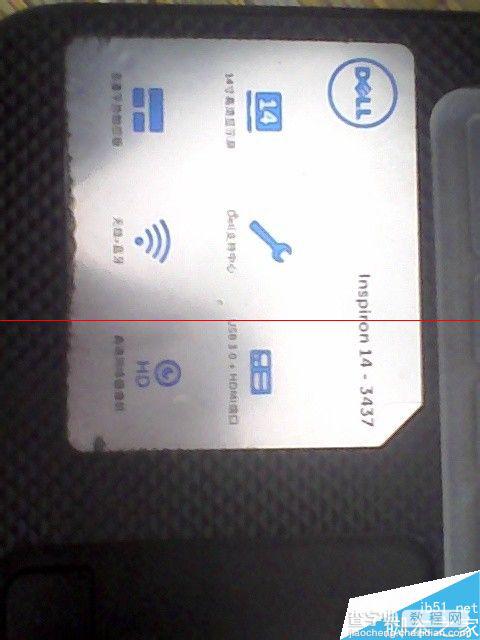
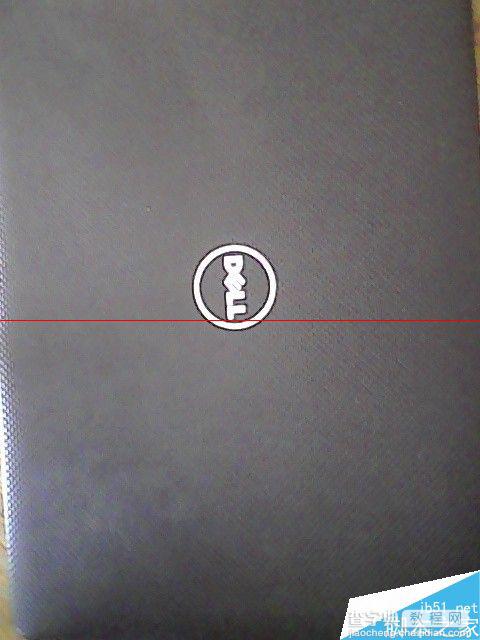
2.拆下电池

3.笔记本后壳,用十字螺丝刀拧下你看到的所有螺丝,卸下后壳。再拧下后壳下面所有螺丝(记住所有螺丝的位置,不然装的时候就麻烦啦)。

4.内存条,作者装了两个内存条(2G+4G),可惜32位Windows系统最多支持3.5G。两手轻轻把卡条向两边掰,内存条就会自动弹出。


5.无线网卡,只有一颗螺丝固定。如果在第3步拧掉了螺丝,那就用螺丝刀卡在金手指的地方轻轻向外推就掉啦,拔掉黑白两条线。


6.硬盘,如果第3步拧掉了硬盘的3颗螺丝,那就和无线网卡一样从金手指的地方推出来。前6步底部硬件拆除完毕。


7.键盘, 把笔记本翻过来,用一字螺丝刀开始撬,顺序为右上角—上—左上角—两侧。这时就可以把键盘向上推着拿下来啦,注意键盘的排线,别拽断了。排线接口是个塑料锁,向上轻轻掰开,排线就可以拉出来了。


8.光驱,拧下键盘下所有螺丝,翻过来,用一字螺丝刀协助抽出光驱。


9
9.电源键和触摸板的排线,拆法参照键盘排线。


10.面板和触摸板,这一步就是撬。先合上笔记本,从显示器下面部位开始,然后打开笔记本顺序:左下角—左侧—左上角。右下角—右侧—右上角。撬开后,向上拉出。触摸板是嵌在面板上的。


11.主板与显卡,这款笔记本没有独立显卡,所以显卡是和主板焊接在一块的。







注意事项:记住所有螺丝的位置,不然装的时候就麻烦啦,内存条安装时,与水平面45度将金手指插入到底,向下轻轻按后端,直到听见清脆的一声,内存条就归位了。
【DELL Inspiron笔记本怎么拆机?】相关文章:
★ 笔记本维修一例
